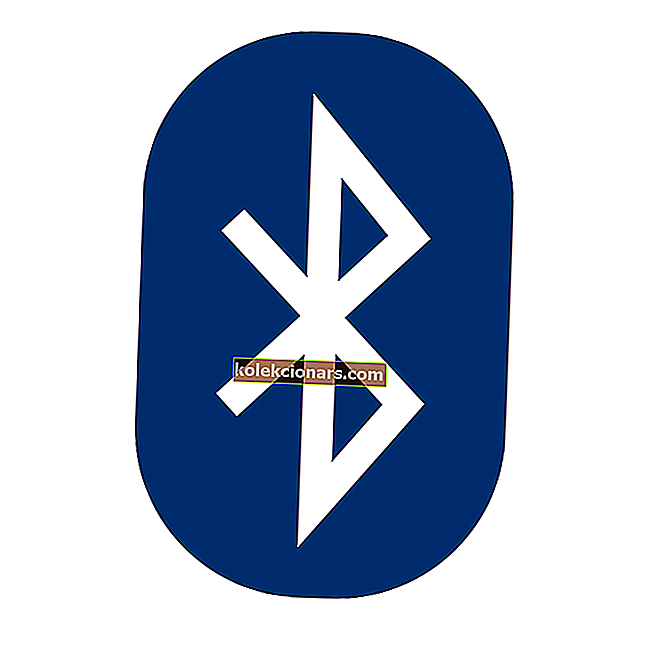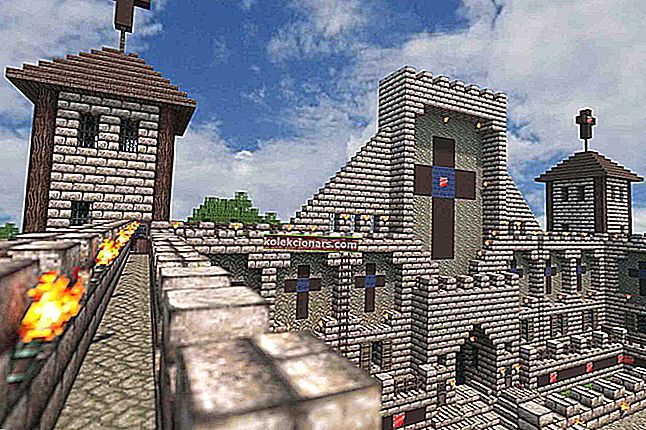- Када дође до грешке приликом прегледавања Интернета помоћу Фирефока, постоје два различита кривца: сервер или прегледач.
- Ако прегледач изазове грешке, овај чланак истражује неке ствари које можете учинити и проверити.
- И даље имате проблема са овим прегледачем? Погледајте наш наменски одељак о грешкама у Фирефоку и пронађите тачно шта није у реду.
- Погледајте Фирефок подручје на веб локацији да бисте сазнали више чланака о њему.

Неки корисници Фирефока изјавили су да се грешка у оштећеном садржају појављује у Фирефоку када покушају да отворе неколико одређених веб локација у својим прегледачима.
У поруци о грешци стоји: На веб локацији на [УРЛ] дошло је до кршења мрежног протокола које није могуће поправити.
Као последица тога, корисници не могу отворити потребне веб локације у Фирефоку. Ово је неколико резолуција које ће вероватно исправити грешку оштећеног садржаја .
Потенцијални исправци грешака у оштећеном садржају
1. Пребаците се на други прегледач

Вероватно је најлакше решење од њих потпуно заменити прегледаче. Инсталирајте Опера на свој уређај и покрените га.
Једноставно увезите своје обележиваче из Фирефока и спремни сте. Нема више грешака на вашем крају.
Искористите ове врхунске функције:
- уграђени адблоцкер
- бесплатан ВПН
- синхронизација картица са свим осталим уређајима
- видео искачући прозори
У основи, нећете пропустити ништа што је доступно на Фирефоку.
Штавише, на бочну траку можете интегрисати разне гласнике, као што су Фацебоок Мессенгер, Инстаграм, ВхатсАпп и Телеграм.

Опера
Пређите са Фирефок-а на Опера да бисте искористили мање грешака и лепо, брзо прегледање. Бесплатно посетите веб локацију2. Обришите Фирефок-ову кеш меморију
До грешке оштећеног садржаја обично долази због оштећеног кеширања. Корисници Фирефока су потврдили да брисање кеш меморије прегледача решава проблем.
Следите доленаведене смернице да бисте очистили Фирефок-ову кеш меморију.
- Кликните на дугме Отвори у горњем десном углу прозора Фирефока.
- Изаберите Опције да бисте отворили картицу на слици директно испод.

- Кликните Приватност и сигурност на левој страни прозора.
- Померите се до опција Колачићи и Подаци о локацији.

- Затим притисните дугме Цлеар Дата да бисте отворили прозор на снимку директно испод.

- Затим одаберите опцију Кеширани веб садржај .
- Притисните дугме Цлеар .
- Корисници могу и да кликну на Прикажи информације о месту са леве стране УРЛ траке када се отвори картица Страница се не учитава. Затим кликните Обриши колачиће и податке о веб локацији да бисте отворили прозор приказан директно испод.

- Кликните на дугме У реду да бисте очистили кеш за локације наведене у том прозору.
То је пуно корака, зар не? Такође, можда ћете желети да извршите неке додатне радње одржавања.
Обавите их обоје помоћу једног једноставног алата: ЦЦлеанер .

Ево зашто је ЦЦлеанер користан:
- уклања нежељене додатке прегледача
- прати и брише дупликате датотека
- управља стартуп ставкама да убрза ствари
- поправља неважеће уносе у регистру
Такође је у могућности да скенира и брише колачиће, кеш и слично из Фирефока и других прегледача.

ЦЦлеанер
Обришите кеш меморију, колачиће, нежељене датотеке и још много тога помоћу алата за чишћење рачунара бр. 1. Бесплатно суђење Посетите веб локацију3. Да ли је веб страница оборена?
Можда је случај да веб локација не ради. Дакле, пре свега проверите да ли је веб локација коју покушавате да отворите обустављена или не. Да бисте то урадили, отворите веб страницу Ис Ит Довн Ригхт Нов у прегледачу.
Затим унесите УРЛ веб локације у поље за текст и кликните на дугме Провери. Провера статуса сервера ће вам тада рећи да ли је веб локација у квару или не. Ако падне, могуће је да ће Фирефок приказати оштећену грешку у садржају.
4. Снажно освежите веб страницу
Ако веб локација не ради, покушајте да освежите веб страницу из које произилази грешка оштећеног садржаја.
Међутим, корисници ће морати да освеже страницу притиском истовремено на тастере Цтрл + Ф5 у Фирефоку. То ће тешко освежити страницу (или заобићи кеш) да би се осигурало да приказује ажурирани садржај.
5. Обришите ДНС кеш меморију
Неки корисници су такође изјавили да су исправили грешку оштећеног садржаја у Гмаил-у брисањем ДНС кеш меморије. Брисање ДНС кеш меморије такође ће осигурати да се ажурира.
Ево како корисници могу очистити ДНС кеш меморију у оперативном систему Виндовс 10:
- Затворите Фирефок ако је отворен.
- Отворите мени Вин + Кс помоћу Виндовс тастера + Кс интервентног тастера.
- Кликните Цомманд Промпт (Админ) у Вин + Кс менију.
- Затим унесите ипцонфиг / флусхднс у прозор упита и притисните тастер Ретурн. Тада ће се у командној линији навести да је Виндовс ИП конфигурација успешно испрала ДНС кеш резолуције .

Имате проблема са испирањем ДНС-а? Овај водич долази у помоћ
То су три резолуције које су исправиле грешку оштећеног садржаја за кориснике Фирефока.
Поред тога, ресетовање Фирефока кликом на Рефресх Фирефок на овој веб страници такође може решити грешку за неке кориснике.
Напомена уредника: Овај пост је првобитно објављен у марту 2019. године и од тада је преуређен и ажуриран у августу 2020. године ради свежине, тачности и свеобухватности